Рассчитать тоннаж и содержания каркаса (3D-точки)
выберите Тоннаж и содержания (3D-точки), чтобы рассчитать содержания и тоннаж в пределах каркаса или набора каркаса с помощью файла 3D-точек.
![]()
Если источник данных является Файлом трехмерных точек, каждая запись включается в вычисление или исключается из него в зависимости от того, где находится точка - внутри или снаружи каркаса(ов).
Выбрать каркас
To process a single wireframe, select the Single option, select the Type of the wireframe, and then the Name of a wireframe of that type.
Для обработки нескольких каркасов можно использовать выражения, подстановочные знаки и частичные имена в поле Имя, чтобы выбрать несколько каркасов в качестве специального набора каркасов. В меню по правой кнопке вы можете применить опцию Предварительный просмотр, чтобы проверить выражение перед его использованием для создания обновленного списка каркасов. Кроме того, вы можете нажать на значок Выражение ![]() и использовать его для Редактор выражений создания, изменения и проверки выражения. Если в поле Имя введено имя или подстановочный знак и выбрана кнопка Выражение, то при открытии в редакторе имя/подстановочный знак автоматически преобразуется в допустимое выражение.
и использовать его для Редактор выражений создания, изменения и проверки выражения. Если в поле Имя введено имя или подстановочный знак и выбрана кнопка Выражение, то при открытии в редакторе имя/подстановочный знак автоматически преобразуется в допустимое выражение.
Вы также можете выбрать имя каркаса с помощью кнопки Выбрать из Визекса (или пункта контекстного меню). Эта опция свернет форму и позволит вам интерактивно выбрать каркас в Визексе, чтобы ввести его в соответствующие поля.

To process the wireframes in a predefined wireframe set, select the Set option.
Рекомендуется проверять каркасы перед их использованием в любом процессе.
Разрезать, используя Контрольный файл разрезов
При работе с одним каркасом, выберите опцию Разрез, чтобы запустить процесс Нарезать плоскостями для выбранного каркаса.
Выберите контрольный файл разрезов, содержащий разрезы, которые будут применяться для нарезки каркаса. Набор каркасов, который будет получен в результате работы данного процесса, используется для дальнейшего расчета объемов.

Источник данных
Укажите источник содержаний и координат ввода.
Файл точек
Дважды щелкните мышкой (или используйте кнопку поиска), чтобы выбрать имя файла ввода и применить к файлу фильтр.
Числовые исключения
(По желанию) Используйте опцию Числовые исключения, чтобы проконтролировать, как будут обрабатываться нечисловые значения. Нечисловые значения включают в себя символы, пустые значения и значения со знаком меньше (<).
Поля Восточных, Северных и Z координат
Укажите имена полей координат в Файле ввода.
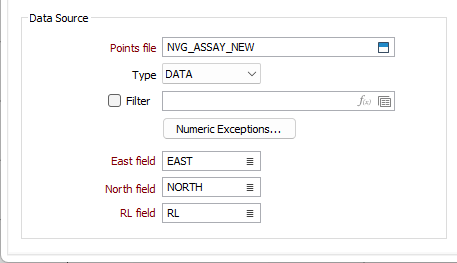
Взвешивание
Существует три метода, которые вы можете использовать для взвешивания оценок:
- Простое усреднение - эта опция рассчитывает среднее содержание точек, которые находятся в каркасе.
- (От - До) - длина интервала, который используется для взвешивания оценок. При этом расчет участка интервала, попадающего в каркас, не производится.
- Поле веса - при выборе этой опции активируется команда Поле веса. Введите имя поля в файле данных, из которого мы получим коэффициент веса. Значение содержания умножается на значение коэффициента в каждой записи. Среднее содержание является суммой содержания * на результат применения коэффициента и разделенной на сумму факторов. Как правило, в качестве поля фактора веса используется поле, в котором фиксируется мощность интервала.
Значение содержания умножается на разницу между значениями От и До в каждой записи. Сумма содержаний * (до-от)/сумма (до-от) используется в при расчете среднего содержания.
(Коэффициент взвешивания также можно использовать в случае, если содержания измерялись из расчета вес на единицу объема для того, чтобы преобразовать их в вес на единицу веса.)
Поле От и поле До
Где (От - До) - это выбранный метод взвешивания, дважды щелкните, чтобы выбрать поля, которые определяют в файле интервалы От и До.
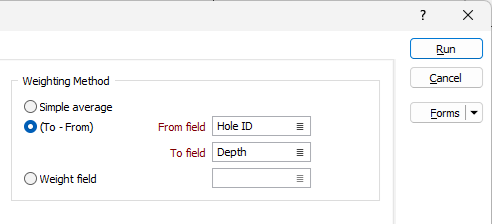
Плотность
Укажите источник значений плотности, используемых функцией. Значения плотности обрабатываются тем же образом, что и содержания. Вы можете определить настройки функции таким образом, чтобы получать их из одного из нескольких источников.
Плотность по умолчанию
Вы должны ввести значение плотности по умолчанию. Оно будет использоваться, если Значение плотности отсутствует в записи в файле ввода или в атрибуте каркаса.
Использовать поле точек
Выберите эту опцию, чтобы использовать значения плотности из поля в Файле ввода. Нажмите на значок списка, чтобы указать поле.
Использовать атрибут каркаса
Выберите эту опцию, чтобы использовать значения плотности атрибута каркаса. Нажмите на значок списка, чтобы указать атрибут.
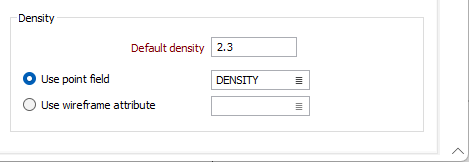
Настройте параметры во вкладках Переработка и Вывод.
Формы
Нажмите на кнопку Формы, чтобы выбрать и открыть сохраненный набор форм или, если набор форм был загружен, сохранить текущий набор форм.
Запустить
В заключение, щелкните по кнопке Запустить и запустите функцию. (Чтобы просмотреть файл отчета, щелкните правой кнопкой мыши по полю Файл отчета.)